Dokumentų saugojimas internete suteikia prieigą prie jų bet kur ir keliuose įrenginiuose. Internetinius dokumentus taip pat lengviau bendrinti, nes galite su jais susieti, o ne siųsti el. laiškų priedus. Be to, galite skaityti ir redaguoti Word, "Excel", "PowerPoint" ir "OneNote" dokumentus žiniatinklio naršyklėje, jei jie saugomi interneto vietoje, pvz., OneDrive.com, arba, jei naudojate „Microsoft 365“ ir "SharePoint", komandos svetainėje arba "OneDrive" verslui.
Asmeninių dokumentų nusiuntimas į „OneDrive“
-
Prisijunkite naudodami savo "Microsoft" paskyrą svetainėje OneDrive.com".Jei dar neturite paskyros, prisiregistruokite gauti paskyrą (galite naudoti savo el. pašto adresą arba prisiregistruoti gauti naują kaip naujos "Microsoft" paskyros dalį).
-
Puslapio „OneDrive“ viršuje spustelėkite Nusiųsti ir nusiųskite failus.

Verslo dokumentų nusiuntimas į komandos svetainę arba į „OneDrive“ darbui ar mokymo įstaigai
Jei jūsų organizacija turi„Microsoft 365“ planą, prisijunkite naudodami savo organizacijos paskyrą, kad „Microsoft 365“. Arba eikite tiesiogiai į „SharePoint“ svetainę.
Nuspręskite, ar šis dokumentas turi būti jūsų asmeninėje darbo saugojimo srityje („OneDrive“ darbui ar mokymo įstaigai ), ar komandos svetainės komandos ar projekto saugojimo srityje. Norėdami sužinoti, kada naudoti kiekvieną parinktį, žr . Ar turėčiau įrašyti failus į "OneDrive", ar į "SharePoint"?
-
Norėdami nusiųsti dokumentus į „OneDrive“ darbui ar mokymo įstaigai , puslapio viršuje spustelėkite „OneDrive“ .Norėdami nusiųsti dokumentą į komandos svetainę, spustelėkite Svetainės, tada spustelėkite Komandos svetainė.

-
Srityje Dokumentai spustelėkite Naujas dokumentas, tada spustelėkite Nusiųsti esamą failą.
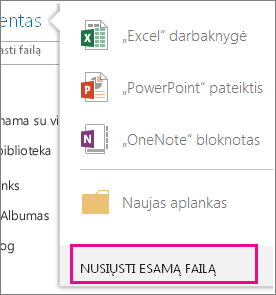
Patarimai:
-
Taip pat galite nuvilkti failus arba įrašyti tiesiogiai į savo komandos svetainę arba OneDrive for Business iš „Office“.
-
Kai kurį laiką naudosite komandos svetainę arba „OneDrive“ darbui ar mokymo įstaigai, galbūt norėsite įtraukti tam tikrą struktūrą, kuri padės palaikyti tvarką. Pavyzdžiui, galite sukurti aplankų ir kontroliuoti, kas galės pasiekti dokumentus. Komandos svetainėje galite sukurti antrinių svetainių, skirtų konkrečioms komandoms ar projektams. Sužinokite daugiau apie savo komandos svetainės tvarkymą.
-
„OneDrive“ aplanko naudojimas įrenginyje
Jei atsisiuntėte "OneDrive" programą, savo įrenginyje matysite aplanką, pavadintą „OneDrive“. Naudokite šį aplanką kaip bet kurį kitą failų saugyklos aplanką. Čia saugomi dokumentai sinchronizuojami su „OneDrive“.com.
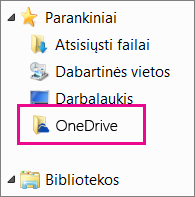
Pastaba: Jei naudojate „Microsoft 365“ arba "SharePoint", galite matyti „OneDrive“ darbui ar mokymo įstaigai aplanką. Čia saugomi failai sinchronizuojami su jūsų „OneDrive“ arba komandos svetainės biblioteka programoje " „Microsoft 365“ " arba "SharePoint". Daugiau informacijos žr. Sinchronizuoti failus su „OneDrive“ sistemoje „Windows“.
Tiesioginis įrašymas iš „Office“
Jei turite naujausią „Office“ versiją, dokumentus galite iš karto įrašyti vietose internete naudodami „Office“ programą. Taigi nereikės pirma įrašyti kompiuteryje, o tada nusiųsti.
Naudojant naujausią „Office“ versiją
„Microsoft 365“ programose eikite į Failas > Įrašyti kaip > Įtraukti vietą, tada pasirinkite komandos svetainę, „OneDrive“ darbui ar mokymo įstaigai arba „OneDrive“ vietą ir prisijunkite. Pasirinkus vietą, ji visada pateikiama vietose, kuriose galima įrašyti dokumentą.
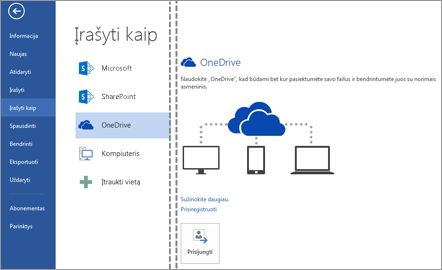
Naudojant „Office 2010“
Office 2010 (Word, "Excel" ir "PowerPoint"), eikite į Failas > Įrašyti & Siųsti, tada spustelėkite Įrašyti žiniatinklyje („OneDrive“ ) arba Įrašyti į "SharePoint" ir pasirinkite vietą.
Programoje OneNote 2010 eikite į Failas > Bendrinti, tada spustelėkite Žiniatinklis ir prisijunkite prie „OneDrive“ arba spustelėkite Tinklas ir pasirinkite "SharePoint" vietą.
Išsamios informacijos ieškokite Dokumento įrašymas į "OneDrive" iš "Office" arba Dokumento įrašymas į "SharePoint" iš "Office 2010".










